※本ページにはプロモーション(広告)が含まれています

インターネットの発展した現在、日本にはmixi、twitter、Instagram…など複数のSNSが存在します。その中でも世界最大規模のFacebookは個人だけでなく、企業の宣伝活動やビジネスに使われています。
その企業の宣伝活動などに使われるサービスが 「Facebookページ」 と呼ばれるものです。Facebookページを利用している企業は誰もが知っている大手企業から個人経営の飲食店までさまざまですが「宣伝活動がローコストでできる」「顧客とのコミュニケーションが簡単」「情報の拡散性が高い」などその強みは既存の宣伝方法とは一線を画しています。
しかし、無闇やたらに作るだけでは狙い通りの効果を得ることはできません。今回は Facebookページの登録方法から効果的な作成方法 までご紹介したいと思います。
目次
Facebookページのアカウント取得から基本データの編集まで
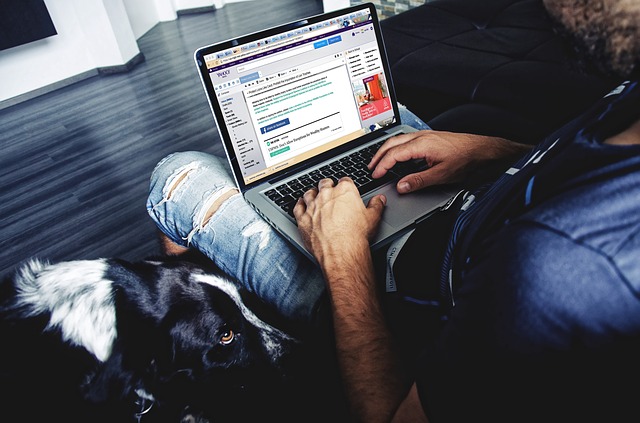
ページの作成、と聞くと複雑な作業や面倒な手続きが必要なイメージがありますがFacebookページの作成は手順さえわかってしまえば十数分から数十分程度で終わらせることができます。
Facebookページを新しく作成する
まずはFacebookの個人アカウントを Facebookホーム から取得します。
(既に個人アカウントを所持されている方は必要ありません)
次にFacebookページのアカウントを Facebookページホーム から取得します。
ときどき勘違いされる方がいますが、個人ページとFacebookページは全くの別物になります。
ですので、個人アカウントを所持している方もFacebookページのアカウントを取得する必要があります。
カテゴリを選択する
Facebookページの作成にはカテゴリを設定する必要があり、以下の6つから選択します。
カテゴリ設定
- 地域ビジネスまたは場所
- 会社名または団体名
- ブランドまたは製品
- 著名人、有名人など
- 芸能・エンタメ
- 慈善活動またはコミュニティ

6つの中からカテゴリを選択すると、さらに詳細なカテゴリとFacebookページの名前の設定を求められます。カテゴリは後から変更することも可能ですが、選択によってユーザー層が違ってきたり狙い通りの効果を得られないことがありますのでFacebookページを作成する目的に一番近いものを選択しましょう。
ページ名は「いいね!」をしているユーザー数が200人未満の場合は何度でも変更できるのでまずは「テストページ」などの仮の名称でもかまいません。
Facebookページ名のルール
Facebookページの名前設定にはいくつかの禁止事項があります。
名前に関する禁止事項
- 不適切な、または人の権利を侵害する可能性がある言葉やフレーズ
- 「Facebook」という単語
- 文法上不適切な大文字の使用
- 記号や、不要な句読点
- 一般的な地名のみのページ名
- スローガンなどの長い記述
- その他、誤解を招きかねない言葉
これらのルールを守りつつ、目的に沿ったページ名をつけましょう。
ユーザー権限の設定で公開範囲を決める
まずは作成するFacebookページを誰に見てもらいたいのかを設定します。
画面上部にある管理者用パネルの 「設定」 ボタンから編集ページの 「一般」タブ に移動します。

公開範囲
Facebookページを一般公開するか、管理人だけが閲覧できるかを選択します。
ページの作成が終わるまでは「ページを非公開にする」タブにチェックを入れ、一般ユーザーには非公開にしておくといいでしょう。
ビジター投稿
ユーザーがFacebookページに投稿できるかどうかを設定します。
完全な投稿許可・不許可の他に、管理者が投稿をチェックし許可するかどうかといった選択もあります。
メッセージ
ユーザーからのメッセージを受け取るかどうかを設定します。
メッセージ機能によりユーザーとの直接的なコミュニケーションが図れますがしっかりとした対応をしなければ逆に印象は下がってしまいますので気を付けましょう。
国別の制限事項
作成したFacebookページを閲覧可能な国を選択します。
「指定した国のユーザーにだけ表示」と「指定した国のユーザーに非表示にする」を選択できますが設定をすると非ログインユーザーからは閲覧されなくなりますので注意しましょう。
年齢制限
Facebookページの閲覧条件にユーザーの年齢を付加します。
基本的には全公開である「誰でも(13歳以上)」で大丈夫ですがアルコールを扱うページを作成する場合は「アルコール関連」を選択しなければいけません。
それぞれの項目はデフォルトで一般的なものに設定されていますが目的によってはユーザー層を絞ることでより効果的に運用することができます。
基本データはページの説明文
Facebookページの基本データは多くのユーザーが最初に確認する部分です。
企業やグループの特徴、電話番号やウェブサイト・住所などの連絡先や営業時間などユーザーから信頼感を得られるよう、はっきりと記載しておきましょう。編集画面にはFacebookページホームのページ情報タブから移動できます。
カテゴリ
アカウント作成時に設定したカテゴリを変更することができます。ページ作成中に方針が変わった場合などはこちらでカテゴリを変更しましょう。
名前
Facebookページの名前を変更できます。前述しましたが、「いいね!」をしているユーザー数が200人を超えてしまうと変更ができなくなります。
場合によってはページ開設からあまり間が無いうちに200人を達成してしまうこともありますので後悔の無いよう、目的に合う名前をつけましょう。
トピック
Facebookページを表す言葉を3つ設定することができます。しかし、自由に単語を設定できるわけではなく、入力した単語に近しい他のFacebookページが表示されその中から選択しなければいけません。
自分のページに近しいものが見つからなければ無理に設定する必要は無いと思います。
ユーザーネーム(ユニークURL)
作成されたばかりのFacebookページのURLは機械的に割り当てられた数字の羅列になっています。
ユーザーネームを設定し、ユニークURLを獲得することで固有のURLを取得できます。ユーザーネーム設定のポイントは後述しようと思います。
簡単な説明
ホーム画面のプロフィール写真の下に表示されるFacebookページの簡単な説明を記入します。155文字の文字数制限がありますので、できるだけ簡潔に、わかりやすく説明しましょう。
所有者情報
Facebookページの所有者の情報を記入することができます。担当者や管理者の情報を記入してもいいですし、特に記入しなくても問題はありません。個人運営の場合は個人アカウントのアドレスを記入しておいてもいいでしょう。
詳細
上記した「簡単な説明」よりも詳しい内容を記入します。ユーザーに自分のFacebookページのことを知ってもらうために運営方針や扱う情報の種類など、より具体的に記入しましょう。
ミッション
目標や理念などを記入できます。記入しなくても特に問題はありませんがユーザーの興味を引くような目標や共感を得られる理念を掲げられると効果的です。
住所、電話番号、ウェブサイト
ホームに表示され、ユーザーが必ず目にする項目になります。興味を持ったユーザーが電話で問い合わせる、ウェブサイトを確認するなどということもありますのでしっかり記入をしておくといいでしょう。住所などの情報が明らかになっていることでユーザーの安心感も得ることができます。
公式ページ
自分のFacebookページが公式のものでない場合(著名人やブランドのファンページなど)記入が必要になります。作成するFacebookページが企業の運用するものであったり、公式が存在しなかったりする場合は必要ありません。
Facebookのウェブアドレスで一工夫
前述した基本データの設定の中に「ユーザーネーム(ユニークURL)」というものがありました。これは設定したユーザーネームがURLに直接表示され、ユニークなURLを取得できるというものです。つまり [http://www.facebook.com/ユーザーネーム] という形になります。
ただURLに使用されるだけならなんでもいいか、というとそうではありません。例えばコーヒーに関連した情報を扱うFacebookページを作成する場合、「coffee」という単語を入れることで覚えやすいアドレスになりますし、URLを見たユーザーも「コーヒーを扱うページだ」と認識しやすくなります。
更に検索エンジンが「このページではコーヒーを扱っているのだろう」と認識することによりコーヒーという検索ワードでの順位の上昇が起こり、SEOの観点からも有利になるかもしれません。
プロフィール画像を設定する

プロフィール画像はホームであったりタイムラインであったり、さまざまな場面で使用されますので必ず適したものを設定するようにしましょう。プロフィール画像として最低限必要なサイズは180×180となり、正方形でない場合は自動でトリミングされます。
また、PCからの閲覧では160×160、スマホからの閲覧では140×140、フィーチャーフォンでは36×36で表示されアップロードした画像と閲覧時に表示される画像では異なってきますので注意してください。
アップロードする画像を選択する
ホーム画面の「写真を追加」から「写真をアップロード」を選択します。PC上のファイルが表示されますので、任意の画像を選択しましょう。
サイズを調整する
画像サイズが大きい場合はサイズ調整画面が表示されます。拡大・縮小・正方形に切り出しが行えますので、好みのイメージで保存してください。
カバー画像を設定する

カバー画像は画面上部に表示される大きな画像で、Facebookページに訪れたユーザーのほとんどが最初に目にするものです。このカバー画像ひとつで受ける印象が大きく変わってしまうため、Facebookページのイメージに合ったものを選びましょう。
カバー画像として最低限必要なサイズは399×150となり、大きすぎる場合は自動でトリミングされます。また、PCからの閲覧では828×315、スマホからの閲覧では640×360で表示されます。フィーチャーフォンでは表示されません。プロフィール画像同様、こちらもアップロード時の画像とは異なりますので、注意が必要です。
アップロードする画像を選択する
1 2
 minto.tech スマホ(Android/iPhone)・PC(Mac/Windows)の便利情報をお届け! 月間アクセス160万PV!スマートフォン、タブレット、パソコン、地デジに関する素朴な疑問や、困ったこと、ノウハウ、コツなどが満載のお助け記事サイトはこちら!
minto.tech スマホ(Android/iPhone)・PC(Mac/Windows)の便利情報をお届け! 月間アクセス160万PV!スマートフォン、タブレット、パソコン、地デジに関する素朴な疑問や、困ったこと、ノウハウ、コツなどが満載のお助け記事サイトはこちら!
